5 Aplikasi Screenshot Laptop Terbaik 2024
Senin, 28 Oktober 2024
Tulis Komentar
Aplikasi Screenshot Laptop - Secara Default, MacOS, Windows, dan Linux sudah menyediakan fitur untuk mengambil cuplikan layar atau Screenshot.
Aka tetapi fitur tersebut sudah terlalu sederhana dan digunakan untuk kebutuhan tertentu saja, sehingga anda membutuhkan aplikasi Screenshot PC tambahan.
Dalam pembahasan artikel dibawah ini akan kami bagikan beberapa rekomendasi aplikasi untuk mengambiil cuplikan layar dari berbagai developer.
Tentu ada banyak fitur menarik yang dapat anda temukan dengan mengunduh dan menginstal aplikasi tersebut.
5 Aplikasi Screenshot Laptop
Langsung saja, berikut 5 aplikasi Screenshot Laptop terbaik yang bisa anda jadikan pilihan jika ingin mengambil cuplikan gambar.1. Snagit
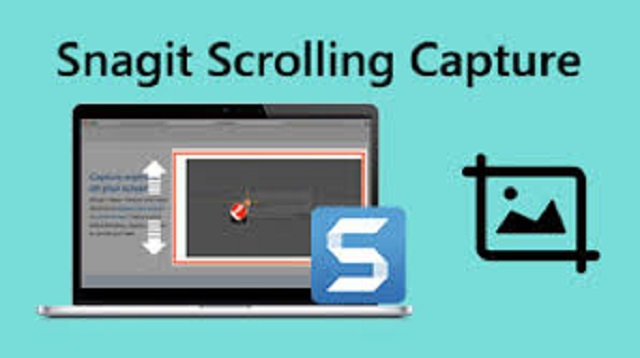 |
| Snagit |
Aplikasi screenshot Laptop yang pertama bernama Snagit yang dikhususkan bagi kalangan profesional karena menerapkan layanan berbayar.
Biasanya aplikasi Snagit ini digunakan oleh para Blogger untuk membuat tutorial.
Walau berbayar, namun anda bisa menghilangkan rasa penasaran dengan mencoba aplikasi secara gratis selamat 15 hari.
Namun, setelah masa trial tersebut habis, maka mau tidak mau anda harus berlangganan jika ingin menggunakannya.
- Download Aplikasi Snagit
Berikut beberapa fitur yang tersedia dalam aplikasi Snagit, cukup lengkap antara lain:
- Tersedia berbagai macam Template yang siap digunakan.
- Preview Window.
- Berbagai efek untuk membuat gambar semakin menarik.
- Toolbar untuk mempermudah proses pengambilan Screenshot.
- Dukungan banyak bahasa.
Baca Juga : 7 Aplikasi Webcam Laptop/PC Terbaik
2. PicPick
 |
| PicPick |
PicPick adalah aplikasi Screenshot Laptop yang sebenarnya bisa anda dapatkan secara gratis, berikut tautan atau link yang bisa anda kunjungi.
- Download Aplikasi PicPick for Windows
Akan tetapi, untuk menggunakan fitur lanjutan didalamnya, terlebih dulu anda harus berlangganan layanan premium.
Sebenarnya, kalau untuk penggunaan pribadi anda tak perlu sampai berlangganan karena ada beberapa fitur bawaan menarik yang dimiliki oleh aplikasi, antara lain.
- Menerapkan efek pada hasil tangkapan layar.
- Mendukung 40 bahasa dari seluruh dunia.
- Menyisipkan teks kedalam gambar.
3. ShareX
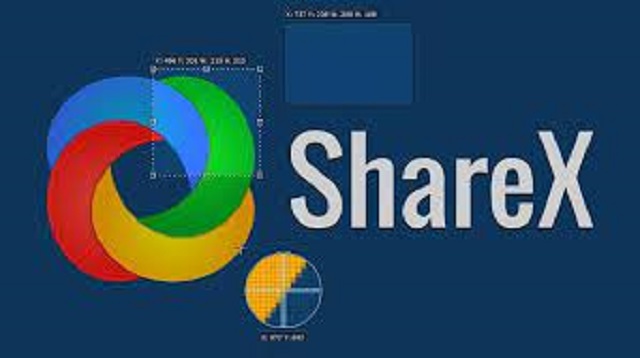 |
| ShareX |
Tidak mempunyai uang untuk berlangganan aplikasi Screenshot Laptop berbayar? Tak perlu hawatir karena masih banyak aplikasi gratis yang bisa digunakan seperti, ShareX.
- Download Aplikasi ShareX for Windows
Salah satu keunggulan dari aplikasi ini merupakan Scrolling Capture, dan beberapa fitur tersebut memungkinkan anda mengambil SS panjang pada aplikasi tertentu seperti Web Browser.
Selain memakai fitur unggulan tersebur, ShareX juga mempunyai banyak fitur lainnya yang tak kalah menarik, sebagai berikut.
- Watermark untuk menandai hasil Screenshot.
- Tidak ada iklan didalam aplikasi.
- Tidak ada biaya langganan alias gratis.
- Opsi Sharing atau berbagai hasil Screenshot sangat mudah.
Baca Juga : 6 Aplikasi Edit Video PC Gratis Terbaik
4. Greenshot
 |
| Greenshot |
Greenshot merupakan salah satu aplikasi Open Source yang hanya tersedia di Windows, anda bisa mengintal aplikasi ini di Laptop secara cepat karena ukurannya hanya sekitar 1,6 MB.
Aplikasi ini sama ringannya dengan Snipping Tool, salah satu aplikasi Screenshot Laptop atau PC bawaan dari Windows.
- Download Aplikasi Greenshot Untuk Windows
Akan tetapi, Greenshot mempunyai lebih banyak fitur jika dibandingkan dengan Snipping Tools dan berikut fitur-fitur yang ada dalam aplikasi tersebut.
- Membuat anotasi pada hasil Screenshot.
- Scrolling Screenshot khusus untuk laman web.
- Opsi unggah dan ekspor ke berbagai format.
5. Snipping Tool
 |
| Snipping Tool |
- Download Aplikasi Snipping Tool
Aplikasi Screenshot Laptop ini dapat anda gunakan untuk mengambil cuplikan gambar secara penuh atau area tertentu saja.
Setelah menggunakan Cappture tampilan layar, anda bisa melakukan langkah-langkah atau tahapan editing pakai fitur tersebut, sebagai berikut.
Tool pensil, Stabilo, dan penghapus untuk menandai hal yang penting dari sebuah tangkapan layar Simpan dan berbagai format file seperti MHT, JPEG, PNG dan GIF.
Akhir Kata
Demikianlah rekomendasi aplikasi yang bisa anda gunakan untuk mengambil cuplikan gambar pada Laptop atau PC.Salah satu dalam pembahasan diatas ada yang merupakan aplikasi bawaan sistem sehingga anda tak perlu mengunduhnya.
Jika penasaran dan ingin mencobanya, silahkan kunjungi masing-masing tautan yang sudah kami sediakan dalam ulasan.
Itulah seluruh pembahasan kita pada artikel kali ini mengenai aplikasi screenshot Laptop. Sekian dan semoga bermanfaat.
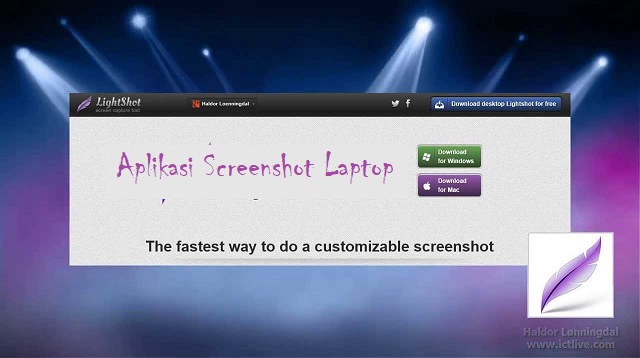
Tidak ada komentar:
Posting Komentar